Exportieren zu Vimeo
Die Registerkarte Vimeo im Export-Tool wird verwendet, um Medieninhalte zu erstellen, die auf Vimeo hochgeladen werden sollen.
Die Registerkarte Vimeo ist in zwei Abschnitte unterteilt: den linken Abschnitt Vimeo Sign-in und den rechten Abschnitt Optionen.
Vimeo-Anmeldeabschnitt
Der Abschnitt Vimeo Sign-in enthält die Schaltfläche Vimeo Sign-in. Um ein abgeschlossenes Projekt erfolgreich auf Vimeo hochzuladen, muss das Anmeldeverfahren durchgeführt werden.
- Wenn Sie der Zeitachse Medienelemente hinzugefügt haben, klicken Sie auf die Schaltfläche Exportieren, die sich in der oberen rechten Ecke der Benutzeroberfläche von LUXEA Pro 8 befindet.
- Klicken Sie im Abschnitt Vimeo-Anmeldung des Export-Tools auf die Schaltfläche Anmelden.
- Beantworten Sie alle Aufforderungen, bis Sie erfolgreich bei Vimeo angemeldet sind.
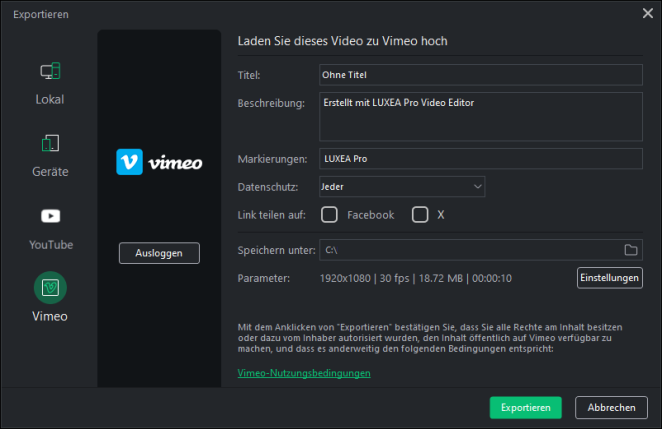
Abschnitt Optionen
Der Abschnitt Optionen wird verwendet, um die Ausgabe eines Projekts für den Upload auf Vimeo vorzubereiten.
Um eine Vimeo-Ausgabe zu erstellen:
- Wenn Sie der Zeitachse Medienelemente hinzugefügt haben, klicken Sie auf die Schaltfläche Exportieren, die sich in der oberen rechten Ecke der Benutzeroberfläche von LUXEA Pro 8 befindet.
- Melden Sie sich im Dialogfeld des Exportwerkzeugs bei Vimeo an (siehe So melden Sie sich bei Vimeo an).
- Geben Sie einen Projektnamen in das Feld Titel ein.
- Geben Sie eine Projektbeschreibung in das Feld Beschreibung ein.
- Geben Sie alle relevanten Tags für das Projekt in das Feld Tags ein. Verwenden Sie ein Komma, um mehrere Werte zu trennen.
- Treffen Sie eine Auswahl in der Dropdown-Liste Datenschutz. Die Auswahl des Datenschutzfeldes bestimmt, wie Vimeo das Projekt seinen Zuschauern präsentiert. Wenn Sie Jeder wählen, kann jeder das Video sehen/auf es zugreifen. Wenn Sie Niemand wählen, ist das Video nur für den Nutzer verfügbar, der es hochgeladen hat. Wenn Sie Kennwort wählen, ist das Video nur für die Benutzer verfügbar, die ein Kennwort haben. Durch die Auswahl von Kontakte wird die Verfügbarkeit des Videos auf die Personen beschränkt, denen der Benutzer folgt.
- Treffen Sie eine Auswahl im Feld Link teilen auf. Wenn Sie das Facebook-Kontrollkästchen aktivieren, kann das Video mit Facebook geteilt werden (Facebook-Anmeldung erforderlich). Wenn Sie das X-Kontrollkästchen aktivieren, kann das Video mit X geteilt werden (Anmeldung bei X erforderlich).
- Verwenden Sie den Standardwert für das Feld Speichern unter, oder klicken Sie auf das nebenstehende Symbol für den Dateiordner, um einen neuen Speicherort auszuwählen.
- Übernehmen Sie die Standardwerte für das Feld Parameter, oder klicken Sie auf die nebenstehende Schaltfläche Einstellungen, um neue Größen- und Ratenparameter festzulegen. Weitere Informationen über die Schaltfläche Einstellungen finden Sie unter So legen Sie benutzerdefinierte Werte für die Videoqualität fest.
- Klicken Sie auf die Schaltfläche Exportieren, um das Video auf Vimeo hochzuladen.
Das Dialogfeld " Exportieren" enthält eine Fortschrittsvorschau des Projekts und ein Kontrollkästchen Tonerinnerung, mit dem Sie eine Erinnerung an den Abschluss des Renderns ausgeben können.
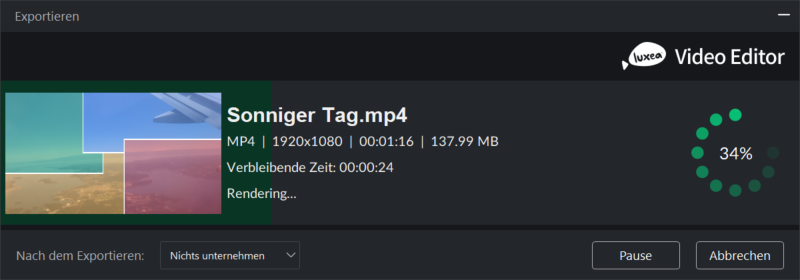
So legen Sie benutzerdefinierte Werte für die Videoqualität fest:
- Öffnen Sie das Werkzeug Exportieren.
- Navigieren Sie zum Abschnitt Optionen und klicken Sie auf die Schaltfläche Einstellungen neben dem Feld Parameter.
- Aktivieren Sie im daraufhin angezeigten Dialogfeld Einstellungen eines der Optionsfelder Normal, Besser oder Am besten.
- Treffen Sie unter der Überschrift Video eine Auswahl für die Dropdown-Listen Encoder, Auflösung, Bildrate und Bitrate.
- Treffen Sie unter der Überschrift Audio eine Auswahl für die Dropdown-Listen Encoder, Kanal, Samplerate und Bitrate.
- Klicken Sie auf die Schaltfläche OK.
Optionen für Videoparameter
| Feld | Beschreibung |
|---|---|
|
Geber |
Gibt den Typ der Videodatenkompression an. Die Komprimierungsoptionen variieren je nach Format und umfassen H.264, MPEG-4 |
|
Auflösung |
Standardmäßig entspricht die Auflösung den aktuellen Einstellungen für die Abmessungen des Anzeigebereichs. Um die Auflösung zu ändern, wählen Sie eine Auflösung aus der Dropdown-Liste aus, oder wählen Sie Benutzerdefiniert aus der Dropdown-Liste und geben Sie neue Abmessungen in den benachbarten Feldern Breite und Höhe an. |
|
Bildfrequenz |
Bestimmt die Häufigkeit der Bildauffrischung. |
|
Bitrate |
Wählen Sie die Bitrate aus, um festzulegen, wie viele Daten pro Sekunde der Wiedergabe auf dem Bildschirm angezeigt werden sollen. Eine höhere Bitrate ermöglicht eine bessere Bildqualität, erhöht aber auch die Dateigröße. |
Optionen für Audioparameter
| Feld | Beschreibung |
|---|---|
|
Geber |
Gibt den Typ der Audiodatenkompression an. Die Komprimierungsoptionen variieren je nach Format und umfassen AAC, MP3 und Vorbis. |
|
Kanal |
Wählen Sie aus dem Dropdown-Menü die Option Mono, wenn der linke und der rechte Lautsprecher denselben Ton erzeugen sollen, oder wählen Sie Stereo, wenn der linke und der rechte Lautsprecher unterschiedliche Töne erzeugen sollen. |
|
Stichprobenrate |
Sampling beschreibt die Datenrate einer Tonaufnahme. Eine höhere Abtastrate ermöglicht eine bessere Tonqualität, erhöht aber auch die Dateigröße. |
|
Bitrate |
Legt fest, wie viele Audiodaten pro Sekunde der Wiedergabe an die Lautsprecher gesendet werden. Eine höhere Bitrate ermöglicht eine bessere Tonqualität, erhöht aber auch die Dateigröße. |